关于Word和PDF文档打印A3小册子
如何用Word文档打印小册子
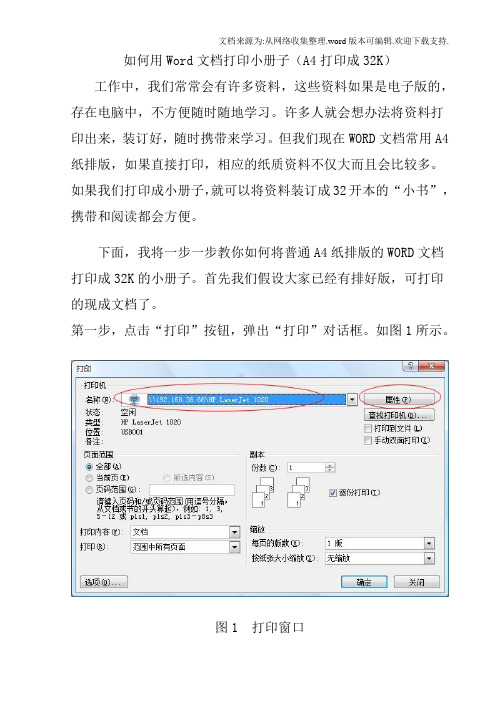
如何用Word文档打印小册子(A4打印成32K)工作中,我们常常会有许多资料,这些资料如果是电子版的,存在电脑中,不方便随时随地学习。
许多人就会想办法将资料打印出来,装订好,随时携带来学习。
但我们现在WORD文档常用A4纸排版,如果直接打印,相应的纸质资料不仅大而且会比较多。
如果我们打印成小册子,就可以将资料装订成32开本的“小书”,携带和阅读都会方便。
下面,我将一步一步教你如何将普通A4纸排版的WORD文档打印成32K的小册子。
首先我们假设大家已经有排好版,可打印的现成文档了。
第一步,点击“打印”按钮,弹出“打印”对话框。
如图1所示。
图1 打印窗口第二步,选择好可用的打印机名称,再点击“属性”按钮。
将弹出打印机属性窗口。
第三步,选择“完成”选项卡,选中“双面打印(手动)”,再在“小册子打印”下选择“A4(左侧装订)”,即可。
如图2所示。
图2 打印机属性窗口说明:其他选项卡和内容保持默认即可,不需要修改。
第四步,点击“确定”按钮,返回“打印”窗口。
该窗口内容可不修改,如图3所示。
图3 打印窗口第五步,如果确认无误,直接点击“确认”按钮。
即可。
第六步,此时你需要守在打印机旁等待打印的资料出来,先出来的是文档的正面(奇数页)--(机器不同,可能会有不同,亦有可能是偶数页先出来。
有些机器可以在打印时设置)。
第七步,打印完一面后,直接将打印出来的资料重新放回打印机纸盒内。
第八步,在电脑上,点击“继续”打印的确认按钮。
此时将会打印出资料的反面。
第九步,全部打印出来之后,此时你只要将资料对对折一下,在折痕处采用骑马订的方式将其装订好。
这样一个小册子就打印并装订好了。
技术重点及提醒:1.因为是正反面打印,有些打印机打印的出纸和出页顺序与示例中用的“HP”打印机可能不同(一般打印机会有提示,也可参照提示操作。
不过试打一下会比较保险些),所以,大家可以先试打几页,如果没有问题就可以全部打印了。
2.因为双页小册子,一页A4纸上的内容相当于平常4页文档的内容,所以,打印时,最好保证页面是4的倍数,这样打印出来的内容才在装订时刚刚好。
将A4在A3纸上设置打印杂志样式操作步骤
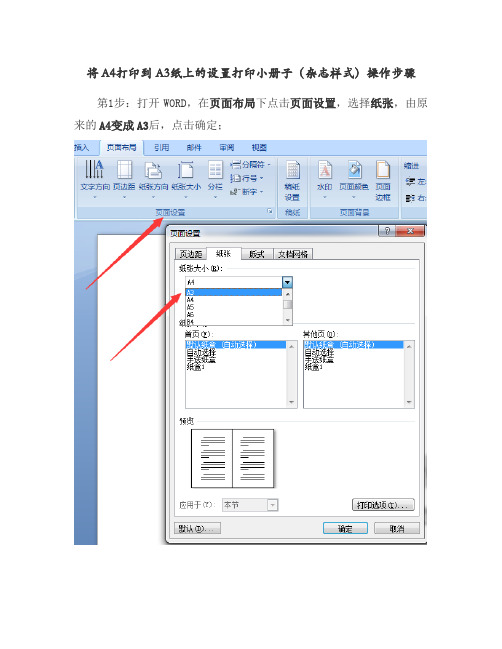
将A4打印到A3纸上的设置打印小册子(杂志样式)操作步骤
第1步:打开WORD,在页面布局下点击页面设置,选择纸张,由原来的A4变成A3后,点击确定;
第2步:完成第1步后,在页面设置中选择页边距,在页码范围中将多页选为书籍折页,每册中页数选为全部,完成前两部后纸张方向自动变为横向,后点击确定;
第3步:完成第2步后,选择打印机,点击属性后,找到纸张,确定纸张尺寸为A3,后进入第4步;
第4步:完成第3步后,紧接选择常用,注意将文档类型选择为双面(书籍),注意图纸方向为纵向,且多合一打印为一合一后,点击确定;
第5步:完成第4步后,点击打印机确定,就可以打印出读者杂志样式的双面文件了!
祝操作顺利
(注:文档可能无法思考全面,请浏览后下载,供参考。
可复制、编制,期待你的好评与关注)。
如何用Word文档打印小册子
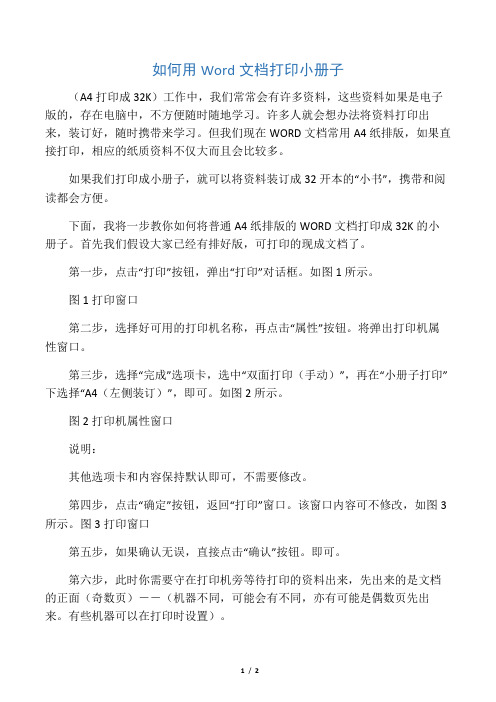
如何用Word文档打印小册子(A4打印成32K)工作中,我们常常会有许多资料,这些资料如果是电子版的,存在电脑中,不方便随时随地学习。
许多人就会想办法将资料打印出来,装订好,随时携带来学习。
但我们现在WORD文档常用A4纸排版,如果直接打印,相应的纸质资料不仅大而且会比较多。
如果我们打印成小册子,就可以将资料装订成32开本的“小书”,携带和阅读都会方便。
下面,我将一步教你如何将普通A4纸排版的WORD文档打印成32K的小册子。
首先我们假设大家已经有排好版,可打印的现成文档了。
第一步,点击“打印”按钮,弹出“打印”对话框。
如图1所示。
图1打印窗口第二步,选择好可用的打印机名称,再点击“属性”按钮。
将弹出打印机属性窗口。
第三步,选择“完成”选项卡,选中“双面打印(手动)”,再在“小册子打印”下选择“A4(左侧装订)”,即可。
如图2所示。
图2打印机属性窗口说明:其他选项卡和内容保持默认即可,不需要修改。
第四步,点击“确定”按钮,返回“打印”窗口。
该窗口内容可不修改,如图3所示。
图3打印窗口第五步,如果确认无误,直接点击“确认”按钮。
即可。
第六步,此时你需要守在打印机旁等待打印的资料出来,先出来的是文档的正面(奇数页)--(机器不同,可能会有不同,亦有可能是偶数页先出来。
有些机器可以在打印时设置)。
第七步,打印完一面后,直接将打印出来的资料重新放回打印机纸盒内。
第八步,在电脑上,点击“继续”打印的确认按钮。
此时将会打印出资料的反面。
第九步,全部打印出来之后,此时你只要将资料对对折一下,在折痕处采用骑马订的方式将其装订好。
这样一个小册子就打印并装订好了。
技术重点及提醒:1.因为是正反面打印,有些打印机打印的出纸和出页顺序与示例中用的“HP”打印机可能不同(一般打印机会有提示,也可参照提示操作。
不过试打一下会比较保险些),所以,大家可以先试打几页,如果没有问题就可以全部打印了。
2.因为双页小册子,一页A4纸上的内容相当于平常4页文档的内容,所以,打印时,最好保证页面是4的倍数,这样打印出来的内容才在装订时刚刚好。
关于Word和PDF文档打印A3小册子
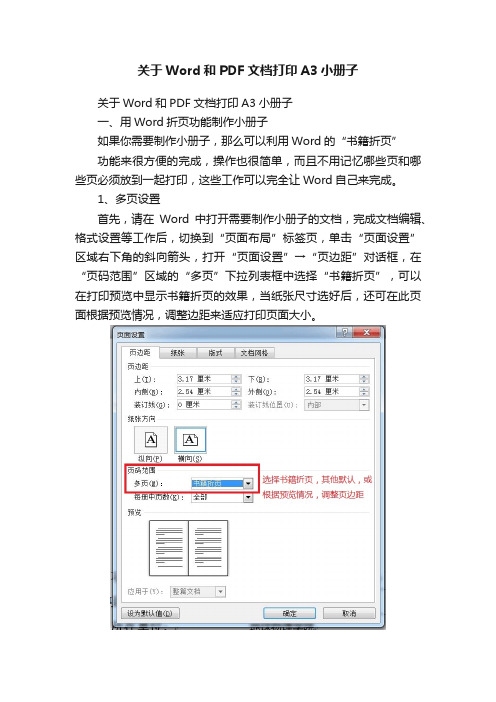
关于Word和PDF文档打印A3小册子
关于Word和PDF文档打印A3小册子
一、用Word折页功能制作小册子
如果你需要制作小册子,那么可以利用Word的“书籍折页”
功能来很方便的完成,操作也很简单,而且不用记忆哪些页和哪些页必须放到一起打印,这些工作可以完全让Word自己来完成。
1、多页设置
首先,请在Word中打开需要制作小册子的文档,完成文档编辑、格式设置等工作后,切换到“页面布局”标签页,单击“页面设置”区域右下角的斜向箭头,打开“页面设置”→“页边距”对话框,在“页码范围”区域的“多页”下拉列表框中选择“书籍折页”,可以在打印预览中显示书籍折页的效果,当纸张尺寸选好后,还可在此页面根据预览情况,调整边距来适应打印页面大小。
2、选择纸张
切换到“纸张”标签页,在这里根据小册子的大小选择合适的纸张,如果是A3就在纸张大小中直接选择A3即可。
(有人建议:如果是准备制作32开的小册子,那么应该选择“16开”,如果是准备制作A5的小册子,那么应该选择“A4”,依次类推。
没测试过)
3、打印整理
如果打印机附带双面打印模块,选择双面打印,翻转短边的页面后,选择横向,即可直接打印了。
二、用PDF打印A3小册子
1、打开PDF文件;
2、点打印,在弹出的窗口中如图设置:在调整页面大小和处理页面中选择小册子,小册子子集选择双面光,方向默认纵向。
3、设置完第二步内容后,在此窗口中选择“属性”,将纸张尺寸选为A3,方向选为横向。
4、设置后,点确定返回打印窗口,点打印就OK了!。
A3小册子打印
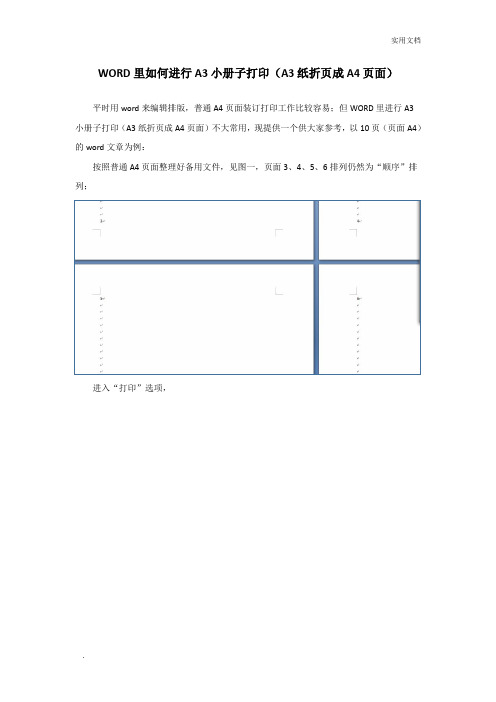
WORD里如何进行A3小册子打印(A3纸折页成A4页面)
平时用word来编辑排版,普通A4页面装订打印工作比较容易;但WORD里进行A3
小册子打印(A3纸折页成A4页面)不大常用,现提供一个供大家参考,以10页(页面A4)的word文章为例:
按照普通A4页面整理好备用文件,见图一,页面3、4、5、6排列仍然为“顺序”排列;
进入“打印”选项,
接着,选择所要用的打印机,本处为打印机“ApeosPort-5070”;
单击打印机“属性”框,出现下列窗口,注意“纸张”尺寸,此时选择A3;(其他下拉窗口可不设置,保留双面打印,长边装订);
“纸张与输出”设置完后,再设置“版面和水印”;务必勾选“小册子排版”;页面排版:每页选择“1”
以下两项选择后,确定,返回至打印第一设置窗口,再次“确定”;打印的文件页经折叠后会依次排放,会出现下列顺序页码。
注意事项
要是文件不是4*N页的时候,打印机会自动设置出小册子页面。
office2007里已设置好,很简单。
用word打印小册子的三种方法

第一种,直接排版打印新建一个文档,按照前面的要求在页面对话框中设置为2栏,每栏的字符数和行数同原文档每页的设置一致,然后将原文档的页面拷贝到新文档的对应位置。
如将原文档的第一页拷贝到新文档第一页的左栏,原文档的第一页拷贝到新文档第一页的右栏,最后在页脚位置添加文本框,手工输入页码。
此种方式形象、直观,适合于页面数较少的公文打印,缺点是对排好版的公文进行修改时,会导致版面混乱,需要重新排版。
第二种,利用打印机的小册子打印功能进行打印近年的新款打印机一般都带有小册子打印功能。
下面以IP1800打印机为例说明,在Word中选择“文件→打印”,单击“属性”按钮,在页面版式页中依次钩选“双面打印”、复选框(见图1),就可以自动实现将文档按照设置的纸张大小打印成小册子。
此种方式操作方便、快捷,但打印出来的页面缩小了一半,为了保持原始大小,可以通过在打印前更改页面尺寸、字号、图象大小等设置来实现。
第三种,改变页码顺序打印要实现打印出来的文章能够直接装订成小册子,首先要满足下列条件:第一、纸张要设置成横向,左右各打印一页,并且各自有自己的页码(分栏是不行的);第二、各页打印顺序必须自动重新排列,否则无法在打印结束后直接装订。
要满足第一个条件,可以使用拼页打印方式将页面一分为二,左右打印。
而第二个条件可以在WORD 的打印窗口中控制,即打印时直接输入页码顺序,比如输入顺序8,1,2,7,……,打印出来的实际顺序就是8,1,2,7,……。
但问题是:如何得到这个页码顺序?比如要打印一个(最少的)8页的A5大小的小册子,就需要用2张A4纸,第一张纸正面打印第8,1页,反面打印2,7页,第二张纸正面打印6,3页,反面打印4,5页,这样在中缝处钉一下,就成了页码顺序为1,2,3,4,5,6,7,8的小册子。
如果页数较少时可以人工推算出来各页打印顺序,但是当页数较多时就非常麻烦了。
我想到了经常使用的EXCEL,并很好的实现了任意页数的小册子的页码顺序计算方法。
用WORD打印书籍小册子

用word打印书籍小册子一、准备:1. 在菜单上单击--“文件”--“页面设置”--“页边距”选项卡。
如图2. 设置页边距:在“上”“下”“内侧”和“外侧”框中,键入或选择页边距。
如果折页需要更大的间距,请在“装订线”框中键入或选择所需间距。
参考:A4纸打印小册子时设置数据:上:1厘米;下:0.34厘米;内侧:1.28厘米;外侧:2厘米。
3. 在页码范围“多页”选项列表中,选择“书籍折页”。
word 会自动将纸张方向设为横向。
4. “每册中页数”设置不同可以得到不同装订方式的小册子:A:选“4”,得到[4页一组]装订方式的小册子:即双面打印后把每一张纸都分别对折,然后叠在一起装订。
适用于没有切纸机时,装订较厚的书籍时装订后右边缘仍是非常整齐。
B:选“全部”----得到[杂志]样式装订的小册子:即双面打印后把所有纸张重叠并对折,就是按页码顺序排列的一本书。
适用于不太厚的资料。
C:选8、12等其它数字,得到[课本/日记本]样式装订的小册子。
例如:选“20”:即双面打印后依次按顺序,把每5张纸(5X4=20页)重叠并对折,然后把对折后的小小册子再摞起来装订,就得到按页码顺序排列的一本书。
适用于特别厚的书籍。
5. 在“页面设置”框内点“纸张”标签,在“纸型”选“A4”。
A4纸用得最多,当然,你也可以选择你需要的纸型。
说明:设置好后在word窗口中的页面视图自动以1/2的A4纸大小显示,与打印时A4纸一面打两版(2页)页面内容相同,并不象平常情况下设置什么纸型就以什么纸型大小来显示视图。
6. 在“页面设置”框内点“版式”标签,设置“页眉”“页脚”。
参考:页脚不小于1.2厘米。
到这里小册子设置完毕。
二、打印:在“文件”菜单内单击“打印(P)…”,打开“打印”对话框,或按快捷键“Ctrl+P”(注意:不要在常用工具栏上点那个打印图标)。
在“打印”对话框中选择“手动双面打印”复选框。
Word会在纸的一面打印,再提示您将纸放回纸盒,然后在另一面打印。
word制作A4或者A3对折正反打印装订册
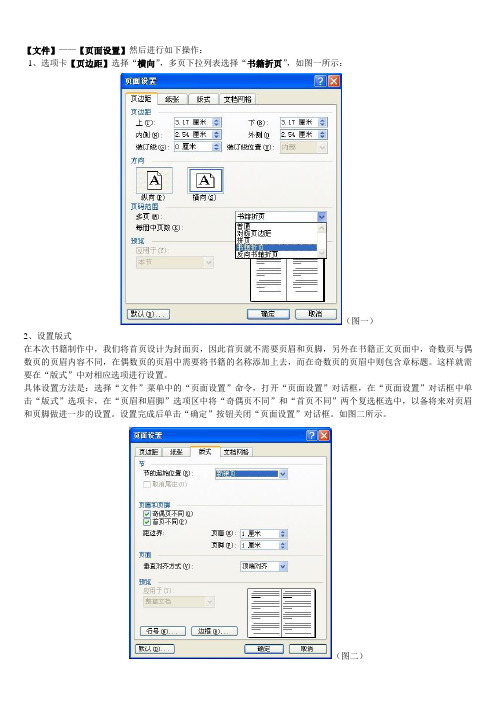
【文件】——【页面设置】然后进行如下操作:1、选项卡【页边距】选择“横向”,多页下拉列表选择“书籍折页”,如图一所示:(图一)2、设置版式在本次书籍制作中,我们将首页设计为封面页,因此首页就不需要页眉和页脚,另外在书籍正文页面中,奇数页与偶数页的页眉内容不同,在偶数页的页眉中需要将书籍的名称添加上去,而在奇数页的页眉中则包含章标题。
这样就需要在“版式”中对相应选项进行设置。
具体设置方法是:选择“文件”菜单中的“页面设置”命令,打开“页面设置”对话框,在“页面设置”对话框中单击“版式”选项卡,在“页眉和眉脚”选项区中将“奇偶页不同”和“首页不同”两个复选框选中,以备将来对页眉和页脚做进一步的设置。
设置完成后单击“确定”按钮关闭“页面设置”对话框。
如图二所示。
(图二)3、选项卡【纸张】如制作A4 一半对折的折页,选择A4(A4打印两页内容,中间对折大小为A5),如是A3对折,则选择A3纸(A3打印两页内容,中间对折大小为A4),并选择手动进纸,如图三所示:(图三)4、选项卡【纸张】内的【打印选项】选项卡内,设置“默认纸盒”选择“手动进纸”;5、【文件】——【打印】然后进行如下操作:选择“手动双面打印”方框打钩,然后确定即可。
6、确定打印时,打印机会自动告知,可以直接的点击“开始复印”按钮开始打印,以8页彩页为例:点击“开始复印”,就会直接打印第1,8页,然后是3,6页,2张A4纸显示内容分别为:第一张标记为A的打印结果:从左到右为:第8页和第1页;第二张标记为B的打印结果:从左到右为:第6页和第3页;在把A、B翻为反面,按顺序放好,A在上,依次为B,C………..,点击电脑提示的放好打印好一面的纸的提示信息,点击“确定“,就会在A、B上打印:第一张为A反面的打印结果:从左到右为:第2页和第7页;第二张为B反面的打印结果:从左到右为:第4页和第5页;然后按顺序装订即可。
word如何把A4格式变成A3书籍式格式DOCX 文档
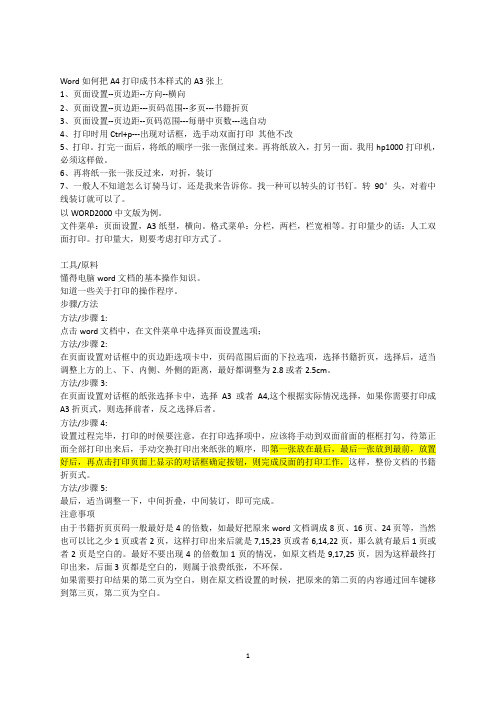
Word如何把A4打印成书本样式的A3张上1、页面设置--页边距--方向--横向2、页面设置--页边距---页码范围--多页---书籍折页3、页面设置--页边距--页码范围---每册中页数---选自动4、打印时用Ctrl+p---出现对话框,选手动双面打印其他不改5、打印。
打完一面后,将纸的顺序一张一张倒过来。
再将纸放入,打另一面。
我用hp1000打印机,必须这样做。
6、再将纸一张一张反过来,对折,装订7、一般人不知道怎么订骑马订,还是我来告诉你。
找一种可以转头的订书钉。
转90°头,对着中线装订就可以了。
以WORD2000中文版为例。
文件菜单:页面设置,A3纸型,横向。
格式菜单:分栏,两栏,栏宽相等。
打印量少的话:人工双面打印。
打印量大,则要考虑打印方式了。
工具/原料懂得电脑word文档的基本操作知识。
知道一些关于打印的操作程序。
步骤/方法方法/步骤1:点击word文档中,在文件菜单中选择页面设置选项;方法/步骤2:在页面设置对话框中的页边距选项卡中,页码范围后面的下拉选项,选择书籍折页,选择后,适当调整上方的上、下、内侧、外侧的距离,最好都调整为2.8或者2.5cm。
方法/步骤3:在页面设置对话框的纸张选择卡中,选择A3或者A4,这个根据实际情况选择,如果你需要打印成A3折页式,则选择前者,反之选择后者。
方法/步骤4:设置过程完毕,打印的时候要注意,在打印选择项中,应该将手动到双面前面的框框打勾,待第正面全部打印出来后,手动交换打印出来纸张的顺序,即第一张放在最后,最后一张放到最前,放置好后,再点击打印页面上显示的对话框确定按钮,则完成反面的打印工作,这样,整份文档的书籍折页式。
方法/步骤5:最后,适当调整一下,中间折叠,中间装订,即可完成。
注意事项由于书籍折页页码一般最好是4的倍数,如最好把原来word文档调成8页、16页、24页等,当然也可以比之少1页或者2页,这样打印出来后就是7,15,23页或者6,14,22页,那么就有最后1页或者2页是空白的。
a4复印a3小册子

a4复印a3小册子
复印A4纸制作A3小册子是一种常见的办公操作,可以通过以
下步骤完成:
1. 首先,准备好A3纸和A4纸,确保它们的质量良好,并且可
以在复印机上使用。
2. 打开复印机的盖子,并将A3纸放在复印机的托盘上。
确保
将纸张正确对齐,并调整托盘上的纸张指示器,以适应A3纸的大小。
3. 将A4小册子的每一页放在A3纸上的合适位置。
确保每一页
都正确地对齐和排列。
4. 在复印机上选择适当的设置。
根据你的需要,可以选择单面
复印还是双面复印,以及调整复印的亮度、对比度等设置。
5. 在复印机上选择复印的数量。
根据你需要的小册子的份数,
设置合适的数量。
6. 检查一下复印机是否正常工作,并开始复印。
7. 等待复印机完成任务。
复印机会自动按照你的设置复制每一页A4小册子到A3纸上。
8. 复印完成后,取出A3纸上的小册子。
检查每一页是否复印清晰,排列正确。
9. 如果需要,将A3纸上的小册子剪裁成适当的尺寸,使其成为一个完整的小册子。
通过以上步骤,你就可以使用复印机将A4小册子复印到A3纸上了。
记得在操作过程中仔细检查设置和纸张对齐,以确保最终的小册子质量良好。
用Word打印小册子的三种方法
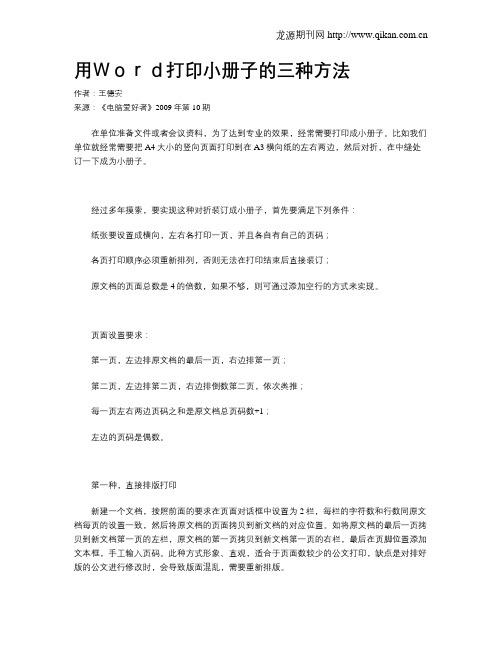
作者:***
来源:《电脑爱好者》2009年第10期
在单位准备文件或者会议资料,为了达到专业的效果,经常需要打印成小册子。比如我们单位就经常需要把A4大小的竖向页面打印到在A3横向纸的左右两边,然后对折,在中缝处订一下成为小册子。
经过多年摸索,要实现这种对折装订成小册子,首先要满足下列条件:
纸张要设置成横向,左右各打印一页,并且各自有自己的页码;
各页打印顺序必须重新排列,否则无法在打印结束后直接装订;
原文档的页面总数是4的倍数,如果不够,则可通过添加空行的方式来实现。
页面设置要求:
第一页,左边排原文档的最后一页,右边排第一页;
第二页,左边排第二页,右边排倒数第二页,依次类推;
每一页左右两边页码之和是原文档总页码数+1;
第二种,利用打印机的小册子打印功能进行打印
近年的新款打印机一般都带有小册子打印功能。下面以EPSON Stylus Photo 1390打印机为例说明,在Word中选择“文件→打印”,单击“属性”按钮,在页面版式页中依次勾选“双面打印”、“折叠小册子”复选框(见图1),就可以自动实现将文档按照设置的纸张大小打印成小册子。此种方式操作方便、快捷,但打印出来的页面缩小了一半,为了保持原始大小,可以通过在打印前更改页面尺寸、字号、图像大小等设置来实现。
选择“文件→打印”菜单,打开“打印”对话框,在页码范围中按照前面所述规律输入页码,如果文档页面总数为8,则应输入“8,1,2,7,6,3,4,5”。
左边的页码是偶数。
第一种,直接排版打印
新建一个文档,按照前面的要求在页面对话框中设置为2栏,每栏的字符数和行数同原文档每页的设置一致,然后将原文档的页面拷贝到新文档的对应位置。如将原文档的最后一页拷贝到新文档第一页的左栏,原文档的第一页拷贝到新文档第一页的右栏,最后在页脚位置添加文本框,手工输入页码。此种方式形象、直观,适合于页面数较少的公文打印,缺点是对排好版的公文进行修改时,会导致版面混乱,需要重新排版。
a3小册子打印 页边距设置标准

a3小册子打印页边距设置标准
在日常的办公生活中,A3小册子的打印应用越来越广泛。
为了使打印出的册子美观、实用,页边距的设置显得尤为重要。
合理的页边距可以提升阅读体验,使读者更容易阅读和理解内容。
本文将为您介绍A3小册子打印的页边距设置标准,并提供实用的设置方法和建议。
一、A3小册子打印页边距设置的重要性
1.提高阅读舒适度:合适的页边距可以使文字和图片在页面布局中更加和谐,避免拥挤不适的视觉效果,提高读者的阅读舒适度。
2.便于装订和折叠:合理的页边距有利于册子的装订和折叠,使册子更加紧凑、美观。
3.规范版面设计:页边距的设置可以规范版面设计,使文章结构更加清晰,方便读者快速获取信息。
二、A3小册子打印页边距设置方法
1.标准页边距:A3纸张尺寸为297mm×420mm,一般建议的页边距为:上边距25mm,下边距20mm,内侧边距20mm,外侧边距30mm。
2.调整页边距:根据实际需求和设计风格,可以适当调整页边距,使页面布局更加灵活多变。
3.注意事项:设置页边距时,要保证文字、图片等内容不会被切割,同时避免页面过于拥挤。
三、实用建议
1.保持一致:在整个册子中保持统一的页边距设置,使版面更具整体感。
2.灵活运用:根据不同章节、图片和表格等元素,适当调整页边距,突出重点,增加视觉效果。
3.参考模板:可以参考现有的设计模板,结合自身需求进行调整,以获得更好的页面布局效果。
总之,A3小册子打印的页边距设置对于提升册子的美观度和实用性具有重要意义。
a4怎么打印成a3书籍折页
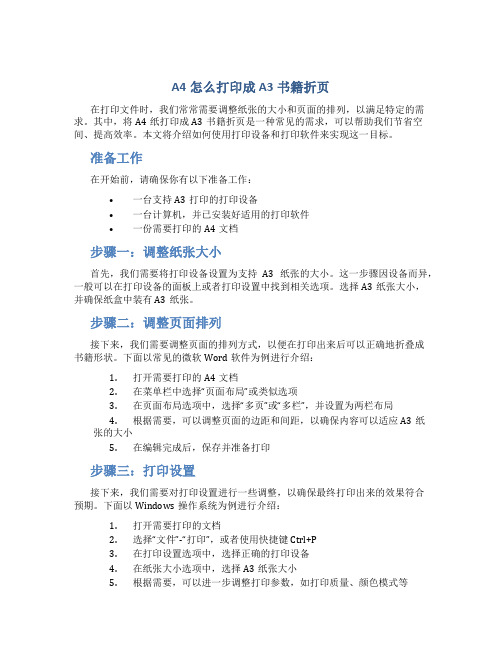
A4怎么打印成A3书籍折页在打印文件时,我们常常需要调整纸张的大小和页面的排列,以满足特定的需求。
其中,将A4纸打印成A3书籍折页是一种常见的需求,可以帮助我们节省空间、提高效率。
本文将介绍如何使用打印设备和打印软件来实现这一目标。
准备工作在开始前,请确保你有以下准备工作:•一台支持A3打印的打印设备•一台计算机,并已安装好适用的打印软件•一份需要打印的A4文档步骤一:调整纸张大小首先,我们需要将打印设备设置为支持A3纸张的大小。
这一步骤因设备而异,一般可以在打印设备的面板上或者打印设置中找到相关选项。
选择A3纸张大小,并确保纸盒中装有A3纸张。
步骤二:调整页面排列接下来,我们需要调整页面的排列方式,以便在打印出来后可以正确地折叠成书籍形状。
下面以常见的微软Word软件为例进行介绍:1.打开需要打印的A4文档2.在菜单栏中选择“页面布局”或类似选项3.在页面布局选项中,选择“多页”或“多栏”,并设置为两栏布局4.根据需要,可以调整页面的边距和间距,以确保内容可以适应A3纸张的大小5.在编辑完成后,保存并准备打印步骤三:打印设置接下来,我们需要对打印设置进行一些调整,以确保最终打印出来的效果符合预期。
下面以Windows操作系统为例进行介绍:1.打开需要打印的文档2.选择“文件”-“打印”,或者使用快捷键Ctrl+P3.在打印设置选项中,选择正确的打印设备4.在纸张大小选项中,选择A3纸张大小5.根据需要,可以进一步调整打印参数,如打印质量、颜色模式等6.确认设置并点击打印按钮,开始打印步骤四:折叠和装订完成打印后,你会得到一张A3纸张,上面打印了两页A4文档的内容。
为了将其折叠成书籍的形状,你需要按照以下步骤进行操作:1.将A3纸张平放在桌面上2.将左侧的一栏内容向内折叠,使其对齐右侧的一栏3.确保折叠线对齐,并夹紧纸张进行固定,可以使用订书机、胶带或者别针等工具4.检查纸张折叠后的效果,确保页面顺序正确并且内容清晰可见结语通过以上步骤,你可以将A4纸打印成A3书籍折页,并节省空间、提高效率。
WORD如何把A4打印成书本样式的A3纸上

打印指定页,
没想到打出来的都是空白或者是其他的
页;
如果选择打印
“
当前页
”
理论上是可以打出该页和同在一张纸上的另一页,
可依然是什么
也打不出来,不知浪费了我多少
纸张和时间,
到网上去找了一下发现别人也有这样的经历,
官方给的打印方法在实际中根本
就实现不了,要么打出来是空白文档,要么打出来的就不知道是哪页。
这个破
word
真烂,不知浪费了我多少纸张和时间郁闷~~~~~~~~~~~~~
Word 2003
有了很强的打印小册子的功能
看起来应该是不需要其它第三方软件就可以打印小册子了。
在页面设置里面选择页码范围,书籍折页,每册中的页数选全部就可以了。
对于每册中的页数,
控制还是比较死板,
个人认为不如手工来分,
按章节分的一定会好看很
多。
打印时是自动选择了双面打印,
每张纸出纸后,
要记得把打印纸放回打印机里以便打印背面,
放的时候不要调头,怎么出来的就怎么放回去,要不就反了。
除了对封面、
封二和目录要做好分节外,
还要记得在插入菜单页码选项中把
“
首页显示页码
”
勾掉,并单击这个窗口的格式按钮,把续前节改为起始页面
1
这样就可以打印出很漂亮的小册子了。
WORD如何把A4打印成书本样式的A3纸上
试了多次,终于搞清楚了。并制作了第一本册子《
SLT100
测力仪使用手册》
。
下面是要点:
1
、页面设置-页边距-方向-选横向
;
2
、页面设置-页边距-页码范围-多页-选书籍折页
3
、页面设置-页边距-页码范围-每册中页数-选自动
a3小册子打印 页边距设置标准
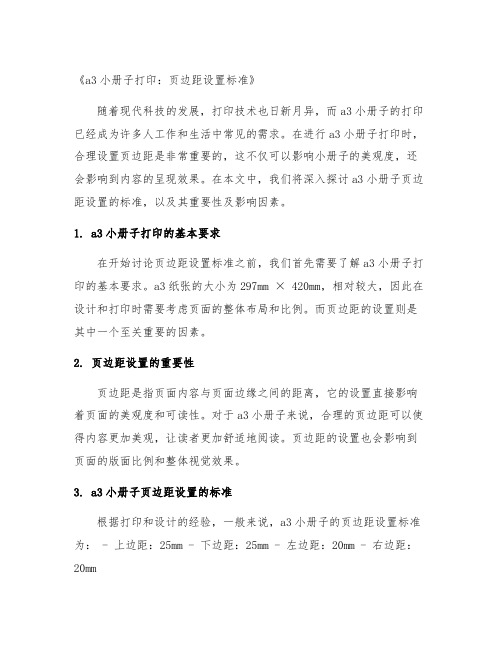
《a3小册子打印:页边距设置标准》随着现代科技的发展,打印技术也日新月异,而a3小册子的打印已经成为许多人工作和生活中常见的需求。
在进行a3小册子打印时,合理设置页边距是非常重要的,这不仅可以影响小册子的美观度,还会影响到内容的呈现效果。
在本文中,我们将深入探讨a3小册子页边距设置的标准,以及其重要性及影响因素。
1. a3小册子打印的基本要求在开始讨论页边距设置标准之前,我们首先需要了解a3小册子打印的基本要求。
a3纸张的大小为297mm × 420mm,相对较大,因此在设计和打印时需要考虑页面的整体布局和比例。
而页边距的设置则是其中一个至关重要的因素。
2. 页边距设置的重要性页边距是指页面内容与页面边缘之间的距离,它的设置直接影响着页面的美观度和可读性。
对于a3小册子来说,合理的页边距可以使得内容更加美观,让读者更加舒适地阅读。
页边距的设置也会影响到页面的版面比例和整体视觉效果。
3. a3小册子页边距设置的标准根据打印和设计的经验,一般来说,a3小册子的页边距设置标准为: - 上边距:25mm - 下边距:25mm - 左边距:20mm - 右边距:20mm这个设置标准既考虑了页面内容的呈现效果,也考虑了纸张的实际大小和打印机的需求。
在实际操作中,根据实际情况,也可以稍作调整,但一般不建议超出±5mm的范围。
4. 影响页边距设置的因素在实际设计和打印中,有一些因素会影响到页边距的设置。
内容的重要性、设计的风格、打印设备的要求等等。
在设置页边距时,需要兼顾这些因素,以求达到最佳的效果。
5. 个人观点和理解对于我个人而言,我认为页边距的设置对于a3小册子的打印来说是非常重要的。
合理的页边距不仅可以提升小册子的整体质感,还可以使得内容更加清晰易读。
在实际操作中,我会根据以上的标准进行设置,同时也会根据实际情况做一些微小的调整,以求达到最佳的效果。
总结在本文中,我们对a3小册子的打印及页边距设置进行了探讨。
WORD如何把A4打印成书本样式的A3纸上
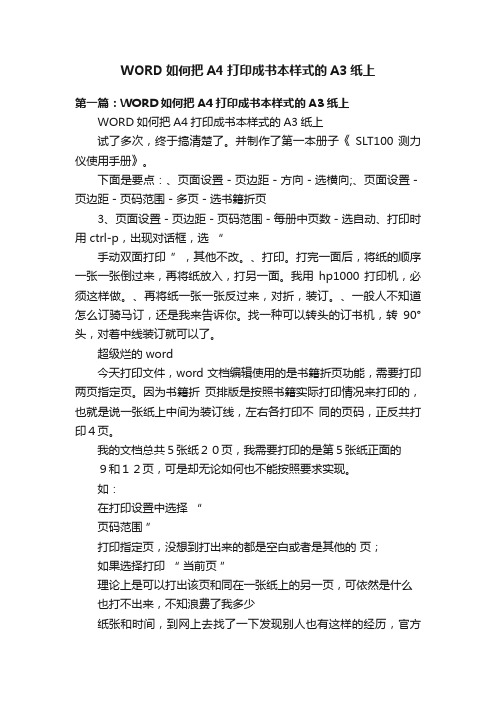
WORD如何把A4打印成书本样式的A3纸上第一篇:WORD如何把A4打印成书本样式的A3纸上WORD如何把A4打印成书本样式的A3纸上试了多次,终于搞清楚了。
并制作了第一本册子《SLT100 测力仪使用手册》。
下面是要点:、页面设置-页边距-方向-选横向;、页面设置-页边距-页码范围-多页-选书籍折页3、页面设置-页边距-页码范围-每册中页数-选自动、打印时用 ctrl-p,出现对话框,选“手动双面打印”,其他不改。
、打印。
打完一面后,将纸的顺序一张一张倒过来,再将纸放入,打另一面。
我用hp1000 打印机,必须这样做。
、再将纸一张一张反过来,对折,装订。
、一般人不知道怎么订骑马订,还是我来告诉你。
找一种可以转头的订书机,转90° 头,对着中线装订就可以了。
超级烂的 word今天打印文件,word 文档编辑使用的是书籍折页功能,需要打印两页指定页。
因为书籍折页排版是按照书籍实际打印情况来打印的,也就是说一张纸上中间为装订线,左右各打印不同的页码,正反共打印4页。
我的文档总共5张纸20页,我需要打印的是第5张纸正面的9和12页,可是却无论如何也不能按照要求实现。
如:在打印设置中选择“页码范围”打印指定页,没想到打出来的都是空白或者是其他的页;如果选择打印“ 当前页”理论上是可以打出该页和同在一张纸上的另一页,可依然是什么也打不出来,不知浪费了我多少纸张和时间,到网上去找了一下发现别人也有这样的经历,官方给的打印方法在实际中根本就实现不了,要么打出来是空白文档,要么打出来的就不知道是哪页。
这个破word 真烂,不知浪费了我多少纸张和时间郁闷~~~~~~~~~~~~~ Word 2003 有了很强的打印小册子的功能看起来应该是不需要其它第三方软件就可以打印小册子了。
在页面设置里面选择页码范围,书籍折页,每册中的页数选全部就可以了。
对于每册中的页数,控制还是比较死板,个人认为不如手工来分,按章节分的一定会好看很多。
WORD如何把A4打印成书本样式的A3纸上

WORD如何把A4打印成书本样式的A3纸上方法一:惠普打印机的打印首选项里面有打印小册子功能,会自动双面打印并且自动交叉排版。
方法二:把页面设置为A3,然后应用“书籍折页”功能,最后再借助FinePrint这款虚拟打印机就可以了;通过远程协助帮助几位朋友演示过。
QQ:曾经解决过:http:方法三:在打印的时候,CTRL+P时会弹出一个对话框,里面可以设置参数,在右边有个“手动双面打印”就可以打双页了,详细一点参数在左下方有个选项,可以设置手动双面如何打,你如果想达到你想要的效果,就只有到打印里面去设置了PDF文件,是A4格式的,打成A3像书方法一:用于页码不多,直接中间折一下的方法装订:1、选择打印版式为双页合一2、在输入页码时按一定的排版方式,以20页为例:对于支持直接双面打印的打印机:输入页码:20,1,2,19,18,3,4,17,16,5,6,15,14,7,8,13,12,9,10,11对于不直接双面打印的打印机:输入页码:20,1,18,3,16,5,14,7,12,9将纸张反面后输入:2,19,4,17,6,15,8,13,10,113、对于其它页码:不够四的倍数要圆整为4的倍数,页码规律为:最后一页,第一页,第二页,倒数第二页,其余按此规律每次往中间进两页。
WORD做书本目录要想自动生成目录,打文件时应设置题目格式。
一、输入题目时这样操作1、打开WORD文档输入题目时,点菜单字体栏左侧样式窗口,选“题目1”,并选好字体和字号;如果想在目录中显示二级题目,输入二级题目时应选择“题目2”。
2、输入正文时,则应在样式窗口选择“正文”。
3、文件已经写作完成,也可比照1的办法给题目设置级别。
题目设置完成,题目左侧有一个黑色小方块标志。
二、文件写作完成,要自动生成目录时的操作:1、将光标置于拟加目录处。
2、点“插入/索引和目录/目录”,在出现界面上在显示级别栏选定顶级别确定目录是几层;选择“显示页码”、“页码右对齐”及虚线样式等。
在WORD中小册子打印方法
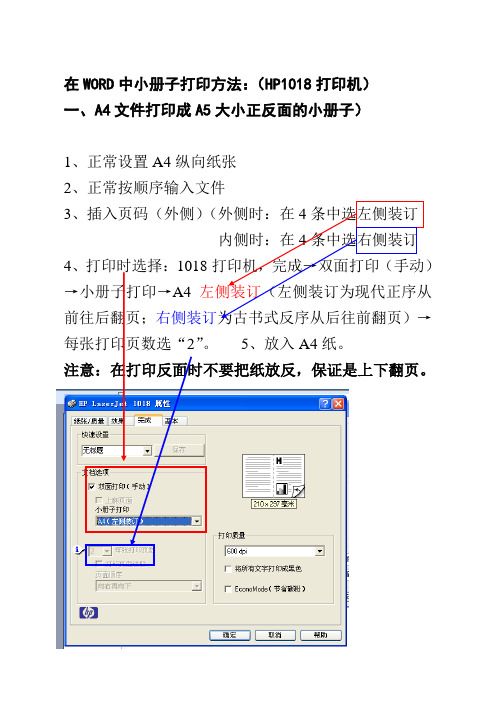
在WORD中小册子打印方法:(HP1018打印机)
一、A4文件打印成A5大小正反面的小册子)
1、正常设置A4纵向纸张
2、正常按顺序输入文件
3、插入页码(外侧)(外侧时:在4条中选左侧装订
内侧时:在4条中选右侧装订4、打印时选择:1018打印机,完成→双面打印(手动)→小册子打印→A4左侧装订(左侧装订为现代正序从前往后翻页;右侧装订为古书式反序从后往前翻页)→每张打印页数选“2”。
5、放入A4纸。
注意:在打印反面时不要把纸放反,保证是上下翻页。
二、A4文件打印成A5的二分之一大小正反面的小册子,打印设置如前图,只是把如下对话框中的“每页版数:1版;按纸张大小缩放成A5”即可。
纵向放入A5纸。
在WORD中小册子打印方法:(美能达 211 打印机)首先在“开始→打印机和传真”
中点选211属性开启双面功能(双击“双面”)0。
- 1、下载文档前请自行甄别文档内容的完整性,平台不提供额外的编辑、内容补充、找答案等附加服务。
- 2、"仅部分预览"的文档,不可在线预览部分如存在完整性等问题,可反馈申请退款(可完整预览的文档不适用该条件!)。
- 3、如文档侵犯您的权益,请联系客服反馈,我们会尽快为您处理(人工客服工作时间:9:00-18:30)。
关于Word和PDF文档打印A3小册子
一、用Word折页功能制作小册子
如果你需要制作小册子,那么可以利用Word的“书籍折页”
功能来很方便的完成,操作也很简单,而且不用记忆哪些页和哪些页必须放到一起打印,这些工作可以完全让Word自己来完成。
1、多页设置
首先,请在Word中打开需要制作小册子的文档,完成文档编辑、格式设置等工作后,切换到“页面布局”标签页,单击“页面设置”区域右下角的斜向箭头,打开“页面设置”→“页边距”对话框,在“页码范围”区域的“多页”下拉列表框中选择“书籍折页”,可以在打印预览中显示书籍折页的效果,当纸张尺寸选好后,还可在此页面根据预览情况,调整边距来适应打印页面大小。
2、选择纸张
切换到“纸张”标签页,在这里根据小册子的大小选择合适的纸张,如果是A3就在纸张大小中直接选择A3即可。
(有人建议:如果是准备制作32开的小册子,那么应该选择“16开”,如果是准备制作A5的小册子,那么应该选择“A4”,依次类推。
没测试过)
3、打印整理
如果打印机附带双面打印模块,选择双面打印,翻转短边的页面后,选择横向,即可直接打印了。
二、用PDF打印A3小册子
1、打开PDF文件;
2、点打印,在弹出的窗口中如图设置:在调整页面大小和处理页面中选择小册子,小册子子集选择双面光,方向默认纵向。
3、设置完第二步内容后,在此窗口中选择“属性”,将纸张尺寸选为A3,方向选为横向。
4、设置后,点确定返回打印窗口,点打印就OK了!。
